1.绘制圆
圆在AutoCAD中的使用与直线一样,非常频繁,所以掌握圆的绘制方法是非常必要的。绘制圆有以下几种方法:
●命令行:CIRCLE/C
●菜单栏:“绘图”|“圆”命令
●功能区:在“默认”选项卡中,单击“绘图”面板中的“圆”按钮
“绘图”面板中的“圆”按钮右侧下拉按钮中提供了6种绘制圆的子命令,绘制方式如图2-31所示。各子命令的含义如下:
●圆心、半径:用圆心和半径方式绘制圆。
●圆心、直径:用圆心和直径方式绘制圆。
●三点:通过3点绘制圆,系统会提示指定第一点、第二点和第三点。
●两点:通过两个点绘制圆,系统会提示指定圆直径的第一端点和第二端点。
●相切、相切、半径:通过两个其他对象的切点和输入半径值来绘制圆。系统会提示指定圆的第一切线和第二切线上的点及圆的半径。
●相切、相切、相切:通过3条切线绘制圆。
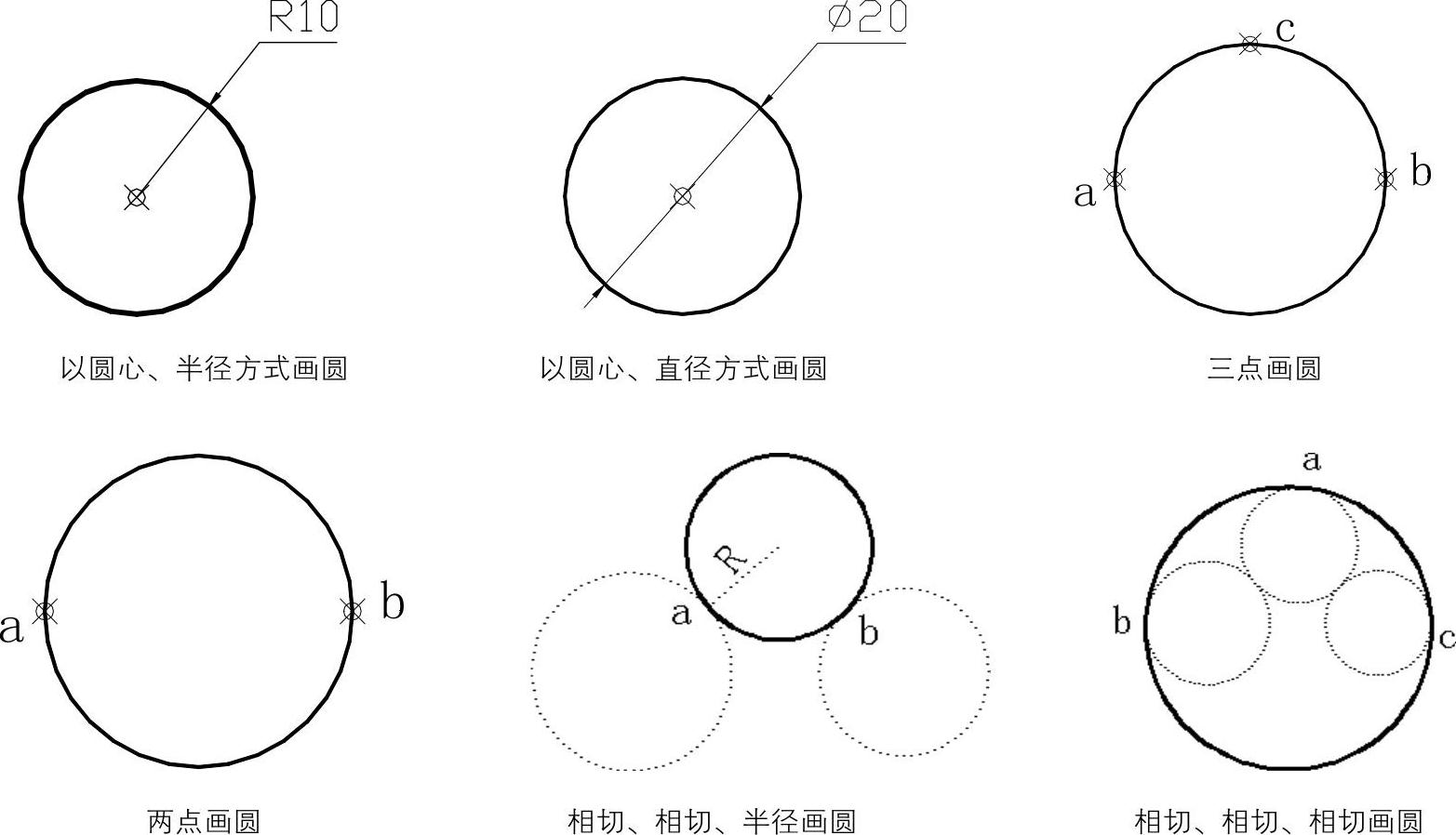
图2-31 圆的6种绘制方式
2.绘制圆弧
圆弧即圆的一部分曲线,是与其半径相等的圆周的一部分。
绘制圆弧的方法有以下几种:(www.daowen.com)
●命令●:ARC/A
●工具栏:“绘图”工具栏“圆弧”按钮
●菜单栏:“绘图”|“圆弧”命令
“绘图”面板中的“圆弧”按钮右侧下拉菜单中提供了11种绘制圆弧的子命令,常用的几种绘制方式如图2-32所示。各子命令的含义如下:
●三点:通过指定圆弧上的三点绘制圆弧,需要指定圆弧的起点、通过的第二个点和端点。
●起点、圆心、端点:通过指定圆弧的起点、圆心、端点绘制圆弧。
●起点、圆心、角度:通过指定圆弧的起点、圆心、包含角绘制圆弧。执行此命令时会出现“指定包含角:”的提示,在输入角度时,如果当前环境设置逆时针方向为角度正方向,且输入的正的角度值,则绘制的圆弧是从起点绕圆心沿逆时针方向绘制,反之则沿顺时针方向绘制。
●起点、圆心、长度:通过指定圆弧的起点、圆心、弦长绘制圆弧。另外,在命令行提示的“指定弦长:”提示信息下,如果所输入的值为负,则该值的绝对值将作为对应整圆的空缺部分圆弧的弦长。
●起点、端点、角度:通过指定圆弧的起点、端点、包含角绘制圆弧。
●起点、端点、方向:通过指定圆弧的起点、端点和圆弧的起点切向绘制圆弧。命令执行过程中会出现“指定圆弧的起点切向:”提示信息,此时拖动鼠标动态地确定圆弧在起始点处的切线方向与水平方向的夹角。拖动鼠标时,AutoCAD会在当前光标与圆弧起始点之间形成一条线,即为圆弧在起始点处的切线。确定切线方向后,单击拾取键即可得到相应的圆弧。
●起点、端点、半径:通过指定圆弧的起点、端点和圆弧半径绘制圆弧。
●圆心、起点、端点:以圆弧的圆心、起点、端点方式绘制圆弧。
●圆心、起点、角度:以圆弧的圆心、起点、圆心角方式绘制圆弧。
●圆心、起点、长度:以圆弧的圆心、起点、弦长方式绘制圆弧。
●继续:绘制其他直线或非封闭曲线后选择“绘图”|“圆弧”|“继续”命令,系统将自动以刚才绘制的对象的终点作为即将绘制的圆弧的起点。
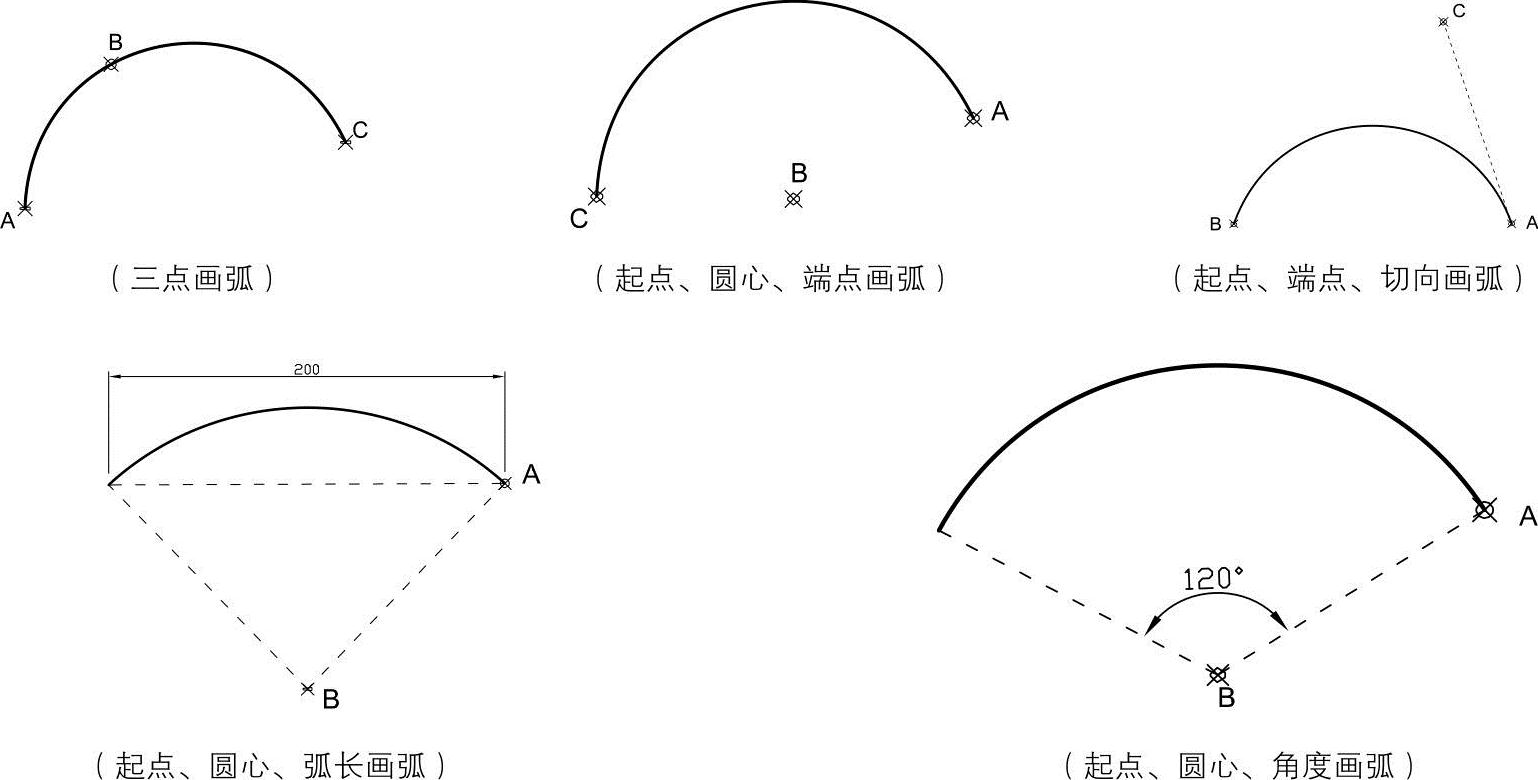
图2-32 几种常用绘制圆弧的方法
免责声明:以上内容源自网络,版权归原作者所有,如有侵犯您的原创版权请告知,我们将尽快删除相关内容。







